Mozilla Thunderbird - Mail, Kalender, Adressbuch
Bezug der Thunderbird Software
Thunderbird kann von der Mozilla Webseite kostenlos als Download unter dem Link https://www.mozilla.org/de/thunderbird/ bezogen werden.
Email Konfiguration
Thunderbird ermöglicht es, mehrere E-Mail Konten zu verwalten.
Wichtig: Damit in Thunderbird auch die Kalender und Adressbücher aus SOGo genutzt werden können, muss das erste Konto in Thunderbird der persönliche Mailaccount sein.
Sollten Sie eine neue Installation von Thunderbird durchführen oder das Programm zum ersten Mal starten, wird automatisch der Konfigurationsassistent "Konto", mit dem sie Thunderbird für die Benutzung mit ihrem Hochschul- Mailaccount konfigurieren, gestartet. Wählen Sie die Option "Überspringen und meine existierende Email Adresse verwenden".
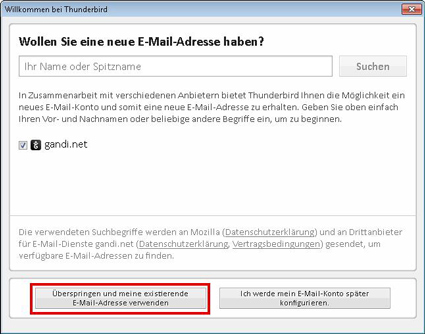
Sollte dieser Modus nicht automatisch starten oder Sie wollen weitere Konten hinzufügen, wählen Sie auf der Menüleiste von Thunderbird "Extras -> Konten-Einstellungen". Sollte bei Ihnen die Menüleiste nicht angezeigt werden, klicken Sie mit der rechten Maustaste auf die Titelleiste (die oberste Leiste, meist blau) und wählen "Menüleiste".
Wählen Sie im nächsten Fenster "Konten Aktionen" (unten links) -> "E-Mail Konto Hinzufügen" aus.
Nun wird der Assistent "Konto einrichten" gestartet.
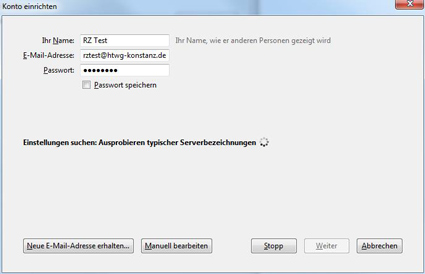
Füllen Sie die Felder "Ihr Name", "E-Mail- Adresse" (ihre Mailadresse der Hochschule) sowie "Passwort" aus. Achten Sie darauf, dass Sie die Option "Passwort speichern" nicht auswählen.
Schließen Sie die Eingabe mit "Weiter" ab, und wählen danach "Manuell bearbeiten".
In den nun erscheinenden Feldern für die Posteingangs- und Postausgangsserver tragen Sie folgende Werte ein bzw. wählen diese aus. Vergewissern Sie sich, dass Sie Ihren Benutzernamen korrekt eingegtragen haben (Login ohne den Zusatz @htwg- konstanz.de).
Benutzername: Geben Sie hier keinen Mailalias sondern ihren Benutzernamen der Hochschule ein. Dieser besteht in der Regel aus maximal 8 Buchstaben in Kleinschreibung.
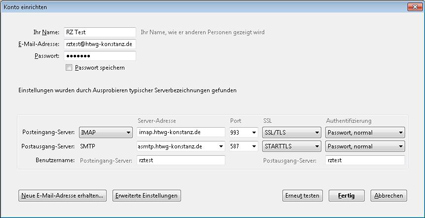
Der Name für den Posteingangs-Server lautet imap.htwg-konstanz.de. Wählen Sie den Port 993 und die Sicherheitseinstellung SSL/TLS. Für den Postausgangs-Server geben Sie asmtp.htwg-konstanz.de ein. Wählen Sie den Port 587 und die Sicherheitseinstellung STARTTLS. Für beide Server ist eine Benutzeranmeldung erforderlich ( Einstellung Passwort, normal ).
Führen Sie zuerst "Erneut testen" aus, danach beenden Sie die Konfiguration mit "Fertig". Schließen Sie das Fenster "Konten-Einstellungen" mit "OK".
Der Mailclient ist nun fertig konfiguriert.
Wichtig: Mit der Funktionstaste F1 können Sie die Hilfe von Thunderbird aufrufen.